यहाँ हम आपलोगों को बतलाने वाले हैं की
आप कैसे अपने blogger website में Facebook Page का गैजेट जोड़ सकते हैं
| बहुत सारे आप वेबसाइट में देखते होंगे की sidebar में उनका Facebook का Page
लगा हुआ है जिसमें उनकी सारी post और उनके Facebook Page पर कितना likes है ये
सभी देखने को मिलता है |
आप इस post को अंत तक जरुर पढ़े क्युकी यह Facebook Page का गैजेट ब्लॉग में
कोडिंग द्वारा लगाया जाता है , अगर आप नीचे दिए गए स्टेप्स को पूरा नहीं पढेंगे
तो शायद आपके साईट पर Facebook Page का गैजेट अच्छा से काम नहीं भी कर सकता
है तो आइये जानते हैं 👇👇
Blog में Facebook Page गैजेट क्यों जोड़े ?
देखिये अगर बात की जाए तो कोई जबरदस्ती नहीं है की आप अपने साईट पर Facebook
Page का गैजेट जोड़े ही क्युकी यह कोई जरुरी नहीं है लेकिन हाँ अगर आप अपने साईट
के विजिटर को यह बताना चाहते हैं की मेरा यह Facebook Page है तो फिर यह
जरुर है |
ऐसे सभी साईट अपने सोशल लिंक चाहे वो Facebook का हो या Instagram का हो या
कोई और other का वो सभी अपने साईट पर
Social icon button
में जोड़े हुए रहते हैं , आप भी अपने साईट पर इस तरह जरुर जोड़े हुए होंगे
लेकिन अगर आप अपने साईट पर अपने Facebook Page का गैजेट जोड़ देते हैं तो
इससे आपका Facebook Page पूरी अच्छी तरह से आपके साईट पर दीखता है जिससे
आपके साईट के user आपके Facebook Page पर जाते भी है और like भी करते हैं |
Blog में Facebook Page गैजेट जोड़ने के क्या फायदे हैं ?
-
अपने ब्लॉग में Facebook Page गैजेट जोड़ने से यही होता है की आपके साईट
के user आपके Facebook Page के बारे में अच्छे से जान पाते हैं
|
-
साथ ही साथ आपके Facebook Page का likes भी बढ़ने लगता है |
-
अगर आप अपने ब्लॉग के post को Facebook Page पर भी शेयर करते हैं तो जब
भी कोई user आपके Facebook Page पर जाता है तो वहां से redirect होकर
आपके वेबसाइट पर जरुर आता है |
- Facebook Page गैजेट जोड़ने से आपका वेबसाइट का design भी थोडा सुन्दर लगने लगता है |
How to Add Facebook Page in Blogger Website
-
सबसे पहले आप
Make Facebook Page code
पर क्लिक करें |
-
अब आप थोडा नीचे जाए , यहाँ आपको एक form जैसा मिलेगा , जैसा की नीचे
फोटो में दिखाया गया है |
-
अब इसमें आपको कहाँ क्या भरना है , किसको टिक लगाना है और किसको नहीं , ये
सभी बात की जानकारी आप नीचे पढ़े |
Facebook Page URL इसमें आप अपना Facebook Page का link डाले Tabs इसमें कुछ न करें Width इसमें कुछ न करें ( अगर आपको इसकी चौड़ाई बढानी है तो 180 से 500 के बीच में कोई भी संख्या डाल सकते हैं ) Height इसमें कुछ न करें ( अगर आपको इसकी उचाई बढानी है तो 70 से ऊपर कोई भी संख्या डाल सकते हैं ) Use Small Header इसके box पर जब आप टिक लगायेंगे तो आपका Facebook Page का ऊपर head वाला हिस्सा छोटा हो जाएगा ( अब आपकी मर्जी आपको टिक लगाना है या नहीं ) Adapt to plugin container width इसमें कुछ न करे Hide Cover Photo इसमें टिक लगाने पर आपका Facebook Page का cover photo छुप जाएगा यानी की नहीं दिखेगा ( अब आपकी मर्जी आपको टिक लगाना है या नहीं ) Show Friend's Faces अगर आपको अपने Facebook Page के दोस्तों का चेहरा दिखाना है तो टिक लगाये अन्यथा कुछ न करे
- अब form भरने के बाद आप Get Code पर क्लिक करें |
-
अब आपके सामने एक box खुल जाएगा , उसमें ऊपर में IFrame लिखा होगा ,
उस पर क्लिक करें |
-
अब नीचे दिया गया सारा कोड को copy कर ले |
-
अब आप अपने blogger के layout में जाए | ( जैसे ही आप blogger.com
open करते हैं तो आपको sidebar में layout का ऑप्शन मिल जाएगा )
-
अब आप sidebar में दिए गए add a gadget वाले ऑप्शन पर क्लिक
करें |
-
अब HTML/JavaScript को चुने |
-
अब content में अपना सारा कोड paste कर दे जो आपने ऊपर में copy किया
था |
-
इसके बाद Save बटन पर क्लिक कर दे |
इस तरह आपके वेबसाइट पर Facebook Page लग चूका है |
निष्कर्ष
यहाँ दी गयी जानकारी आपको कैसी लगी हमें नीचे कमेंट बॉक्स में जरुर बताये
और अगर आपको कोई समस्या आ रही है तो आप हमसे मदद ले सकते हैं |
इस जानकारी को अपने सभी मित्रों और सोशल प्लेटफार्म पर शेयर जरुर करें |



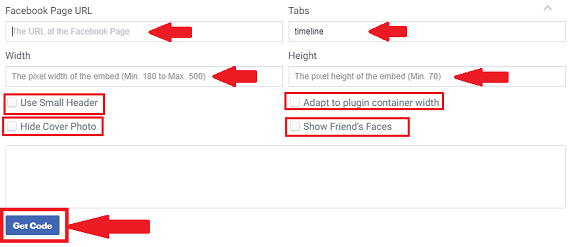
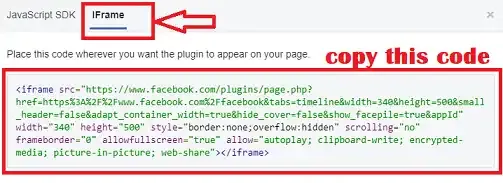
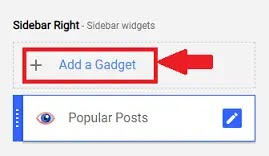
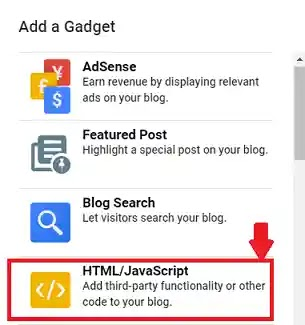
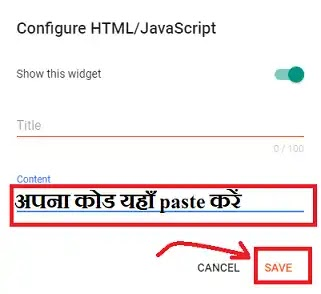


👉Ask Questions /⭐Rate Article
🟢We will reply to you within 24 hours but in some cases, it may take 1 week.